| 针对 iPhone 和 iPad 用户的 iTools 的公正审查 | 您所在的位置:网站首页 › iTools软件下载视频导出 › 针对 iPhone 和 iPad 用户的 iTools 的公正审查 |
针对 iPhone 和 iPad 用户的 iTools 的公正审查
|
自从 Apple 在最新版本的 macOS 上停止使用 iTunes 以来,越来越多的用户正在寻找管理和备份 iOS 设备的替代方法。好消息是市场上有很多选择,但这使得做出决定变得困难。本文回顾了在计算机上控制 iOS 设备的最佳选项之一: iTools。另外,如果您无法使用,您可以了解最佳的替代解决方案。  第 1 部分:iTools 回顾第 2 部分:如何使用 iTools第 3 部分:iTools 的最佳替代品第四部分:iTools常见问题解答第 1 部分:iTools 回顾 第 1 部分:iTools 回顾第 2 部分:如何使用 iTools第 3 部分:iTools 的最佳替代品第四部分:iTools常见问题解答第 1 部分:iTools 回顾在 Apeaksoft 上,我们承诺为您提供经过验证的内容。以下是我们为此所做的努力: 当谈到我们评论中的所有选定产品时,它们的受欢迎程度和您的需求是我们的重点。我们的 Apeaksoft 内容团队已经测试了下面提到的所有产品。在测试过程中,我们团队重点关注其突出特点、优缺点、设备兼容性、价格、使用情况等显着特点。在评论资源方面,我们利用了值得信赖的评论平台和网站。我们收集用户的建议并分析他们对 Apeaksoft 软件以及其他品牌程序的反馈。 作为 iOS 设备的强大管理工具,iTools 可让您在 iPhone、iPad 或 iPod 与电脑之间传输、备份、恢复或同步数据。它将八个主要工具打包到一个程序中,为 iOS 用户执行不同的任务。 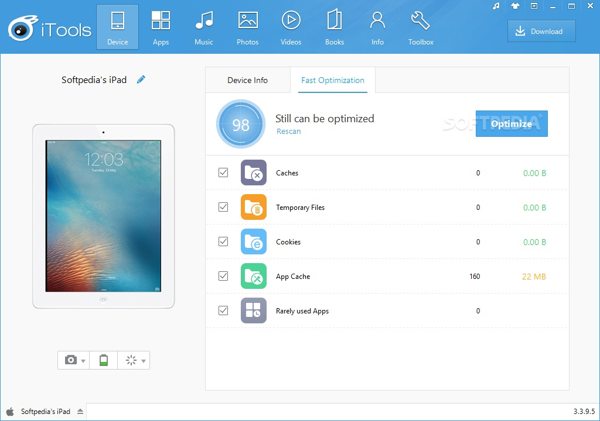 iTools的价格 iTools的价格iTools for iPhone 包括两个版本,免费版和付费版。您可以在免费版本中获得基本功能。要获得高级功能,您必须购买专业版,一台设备起价 30.95 美元。 iPhone 版 iTools 的主要特点 1.通过清理缓存、临时文件、缓存等释放空间。 2. 检测并显示有关您的 iPhone 或 iPad 的信息。 3. 扫描、管理和更新 iOS 设备上的应用程序。 4. 包含游戏中心以获取最新游戏。 5. 管理 iPhone 上的音乐并导入或导出歌曲。 6. 用您最喜欢的歌曲制作铃声。 7. 在您的 iOS 设备和计算机或另一部 iPhone 之间传输照片。 8. 整理设备上的视频、电影和电视节目。 9. 将设备上的书籍备份到计算机上。 10. 管理联系人、笔记、书签、日历和消息。 iTools 回顾优点iTools 集成了一系列适用于 iOS 设备和数据管理的功能。它具有用户友好的界面并且易于导航。该软件可在 Windows 和 Mac 上使用。它包括一个免费版本。缺点自定义选项有限。客户支持的响应速度很慢。免费版本的限制太多,付费版本的价格昂贵。使用 iTools 之前必须安装 iTunes。第 2 部分:如何使用 iTools免费版本是测试 iPhone 版 iTools 的良好起点。考虑到客户支持不佳,我们在下面为初学者解释如何使用 iTools。首先在网站上下载免费版本。 打开软件,然后使用 USB 数据线将 iPhone 连接到电脑。 识别到您的设备后,您将在以下位置获取您的 iPhone 或 iPad 的信息: 设备 屏幕上。 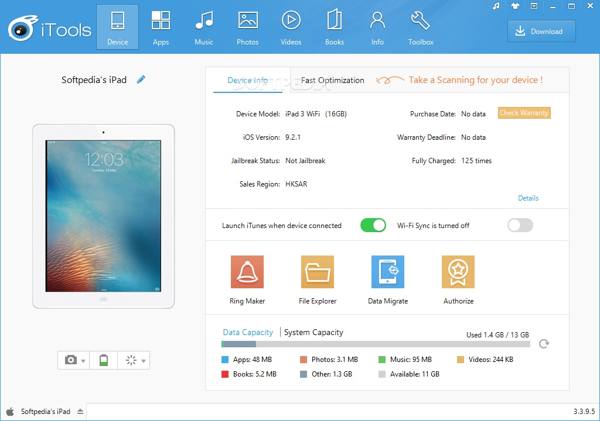 接下来,您可以开始管理、备份或同步文件。例如,要管理设备上的照片,请转至 图片 标签。 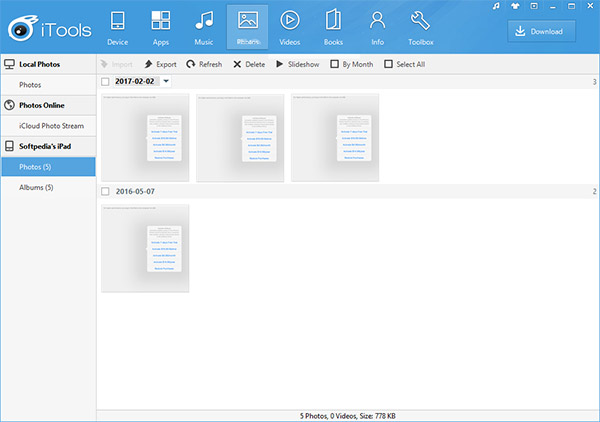 选择多张照片,单击 出口 按钮,然后按照说明进行操作 将照片从 iPhone 传输到您的计算机。如果您想将照片添加到 iPhone,请单击 导入模板 按钮,选择磁盘上所需的项目,然后导入它们。 第 3 部分:iTools 的最佳替代品iTools 并不是管理 iOS 设备的唯一选项。考虑到这些限制,许多人寻找 iTools 的替代品是有道理的。从这一点来说,我们推荐 Apeaksoft iPhone转移。它与 iTools 一样强大,但价格只有 iTools 的一半。 Apeaksoft iPhone Transfer – iTools 的最佳替代品  4,000,000+ 下载 在 iOS 和 PC 或 iOS 和 iOS 之间传输数据。 支持多种数据类型,如视频、照片、联系人、音乐等。 同步期间保持数据的原始状态。 根据目标设备自动转码文件。 与最新版本的 iOS 兼容。 免费下载免费下载如何使用 iTools 的最佳替代品 连接到您的 iPhone将最佳 iTools 替代品安装到计算机上后,即可启动它。它适用于 Windows 11/10/8/7 和 Mac OS X 10.7 或更高版本。接下来,使用 Lightning 数据线将 iPhone 连接到电脑。对于 iOS 13 或更高版本,请输入密码以允许连接。  预览和管理数据 预览和管理数据然后,在检测到您的设备后,您将被带到主窗口。在这里您可以按类型检查和管理设备上的所有数据。例如,要管理 iPhone 视频,请转到 视频 从左侧边栏选项卡。然后您将在主面板上看到所有视频。右键单击一个项目,您将获得一个上下文菜单来播放或删除它。  传输资料 传输资料要将 iPhone 视频导出到您的计算机,请选择它们,右键单击其中一个,然后选择 导出到PC,然后选择一个文件夹来保存它们。 要将视频添加到您的 iPhone,请单击 地址 顶部功能区上的按钮选择 添加文件 or 添加文件夹,选择文件,然后点击 可选.  提示:这是一个不错的选择 从 iPhone 发送大型视频或音频文件 使用此 iTools 替代方案连接到另一台 iOS 设备或您的计算机。 第四部分:iTools常见问题解答iTools 可以与 iOS 17 配合使用吗? 不需要,iTools 与运行 iOS 16 及更早版本的 iPhone 和 iPad 机型兼容。该软件不支持 iOS 17。如果您已更新软件,您应该使用上面推荐的替代方案: Apeaksoft iPhone转移,支持最新的iOS和iPadOS。 什么是 iTools 移动版? iTools Mobile 是一款适用于 iOS 设备的虚拟位置应用程序。它可以让用户在他们的设备上欺骗 GPS 位置,而无需越狱他们的 iPhone 或 iPad。另外,还有自定义选项来调整速度和控制操纵杆。 什么是iToolsBT2.0? iToolsBT2.0是一款带有360度操纵杆的控制器,可以快速响应任何方向。有四个可编程键。您可以在 ThinkSky 网站上订购该设备。 结论 看完这个 iTools评论,您应该对这个 iPhone 数据管理器工具有一个全面的了解,包括它的功能、优点和缺点以及如何使用它来管理您的数据。对于不喜欢 iTools 或无法使用它的人来说,Apeaksoft iPhone Transfer 是最好的替代选择。它不仅易于使用,而且成本合理。如果您对软件还有其他疑问,欢迎在本帖下方留言。 |
【本文地址】